advertisement
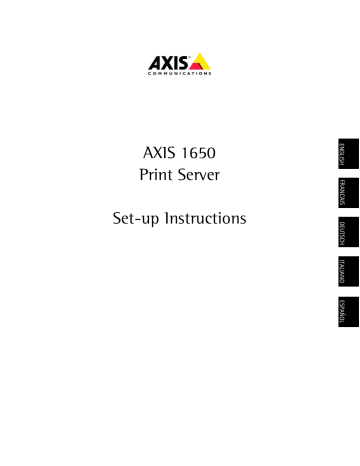
Página 66
9. Para Windows XP/Server 2003/Vista:
Asegúrese de que se ha eliminado el bloqueo contra el programa en los ajustes de Windows
Firewall:
10. Para empezar a copiar los archivos, haga clic en
[Next].
11.
En seguida
, se produce la instalación de CAPT Print
Monitor. Una vez que haya finalizado, haga click en [Finish].
AXIS 1650 Instrucciones de instalación
Configure el puerto en Windows
Esta información es válida para:
• Windows Vista
• Windows XP
• Windows Server 2003
• Windows 2000
1. Vaya a:
Windows Vista -
Inicio | Panel de control | Hardware y sonido | Impresoras
.
Windows XP/2003 -
Inicio | Configuración | Impresoras y
Faxes
.
Windows 2000 -
Inicio | Configuración | Impresoras
.
Seleccione el equipo Canon, haga click con el botón derecho del ratón y seleccione Propiedades. Seleccione la ficha Puertos. Seleccione [Añadir puerto].
2. Seleccione
AXIS CAPT Port
y haga click en [Nuevo puerto].
AXIS 1650 Instrucciones de instalación
3. Haga click en
Update Printer List,
si la dirección IP que usted asignó a AXIS 1650 no está en la lista, ingrese manualmente la dirección IP. Haga clic en [OK]. Si está en la lista, seleccione la dirección IP y haga clik en [OK].
4. Haga click en [OK] para cerrar la ventana de
Printer Ports
.
Haga click en [Apply] para registrar el puerto.
5. Vaya a la ficha
Printer Driver
y haga click en [Print Test
Page] para imprimir una página de prueba.
Configure el puerto en Windows
Esta información es válida para:
• Windows 98
• Windows ME
1. Vaya a
Inicio | Configuración | Impresoras
. Seleccione el equipo Canon, haga click con el botón derecho del ratón y seleccione Propiedades. Seleccione la ficha “Details”
2. Seleccione
AXIS CAPT Port
de la lista desplegable y haga click en [Apply].
3. Si el puerto requerido no se incluye en la lista de puertos disponibles, siga las instrucciones de Agregar Puerto para agregar el nuevo puerto CAPT.
Página 67
4. Vaya a la ficha
General
y haga click en [Print Test Page] para imprimir una página de prueba.
advertisement
* Your assessment is very important for improving the workof artificial intelligence, which forms the content of this project
Related manuals
advertisement
Table of contents
- 3 Install Canon Printer Driver
- 4 Connect AXIS 1650
- 6 Mount the Print Server (USB only)
- 7 Assign IP Address
- 9 Install AXIS CAPT Print Monitor
- 10 Set up port in Windows
- 12 Install AXIS ScanClient
- 13 Connect to Scanners
- 15 Scanning
- 16 Faxing
- 17 Installation du pilote d’impression Canon
- 18 Connecter AXIS 1650
- 20 Montez le serveur d'imprimante (USB uniquement)
- 21 Attribution d'une adresse IP
- 23 Installation de AXIS CAPT Print Monitor
- 24 Port d'installation dans Windows
- 26 Installation d’AXIS ScanClient
- 27 Connexion aux scanners
- 29 Scannage
- 30 Envoi de fax
- 31 Canon-Druckertreiber installieren
- 32 AXIS 1650 Anschließen
- 34 Druckerserver montieren (nur USB)
- 35 IP-Adresse zuweisen
- 37 AXIS CAPT Print Monitor installieren
- 38 Anschluss unter Windows einrichten
- 40 AXIS ScanClient installieren
- 41 Verbindung zu Scannern herstellen
- 43 Scannen
- 44 Fax
- 45 Installazione del driver per la stampante Canon
- 46 Collegamento AXIS 1650
- 48 Collegamento del server di stampa (solo USB)
- 49 Assegnazione dell'indirizzo IP
- 51 Installazione di AXIS CAPT Print Monitor
- 52 Impostazione della porta in Windows
- 54 Installazione di AXIS ScanClient
- 55 Collegamento agli scanner
- 57 Scansione
- 58 Invio di fax
- 59 Instale el controlador de impresora Canon
- 60 Conecte el AXIS 1650
- 62 Montaje del servidor de impresión (USB solamente)
- 63 Asigne una dirección IP
- 65 Instale AXIS CAPT Print Monitor
- 66 Configure el puerto en Windows
- 68 Instale AXIS ScanClient
- 69 Conexión a los escáneres
- 71 Escaneado
- 72 Fax